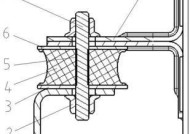双网口聚合网关设置方法是什么?如何配置?
- 电子常识
- 2025-06-06
- 58
- 更新:2025-05-30 04:50:15
在现代网络架构中,双网口聚合网关以其提供稳定性和高效性的特点逐渐成为企业网络建设的重要组成部分。本文将全面指导您如何设置和配置双网口聚合网关,确保您能够顺利进行网络优化。
什么是双网口聚合网关?
在深入配置方法之前,先了解双网口聚合网关是什么至关重要。双网口聚合网关是一种网络设备,它具备两个网络接口,能够将两个独立的网络连接进行聚合,以提高网络带宽和稳定性。通过合理的设置,可以实现网络负载均衡,提升网络的可靠性与传输速度。

硬件准备
开始设置之前,您需要准备以下硬件设备:
1.双网口聚合网关设备
2.网线
3.电脑或其他网络配置工具
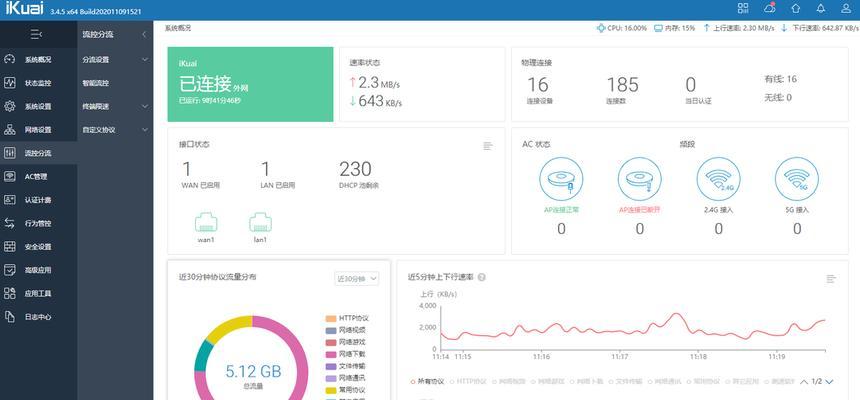
双网口聚合网关设置方法
步骤1:物理连接
确保您的双网口聚合网关设备已正确连接到网络。通常情况下,需要将网线从网络交换机连接至网关的两个网口上,同时,确保您的电脑通过另一根网线连接到网关设备的LAN口。
步骤2:初始化设备
将网关设备接入电源,并启动。大多数网关设备在首次启动时会有指示灯显示,等待指示灯显示正常工作状态,表示设备已准备好进行设置。
步骤3:访问配置界面
在电脑上打开网络浏览器,输入网关的默认IP地址。如果您不知道默认IP地址,可以查阅网关设备的用户手册,或者查找设备背后的标签信息。
步骤4:登录管理界面
输入正确的用户名和密码登录网关管理界面。初始的用户名和密码通常为“admin”,若未更改过,您应该可以立即进入管理界面。
步骤5:配置网络参数
在管理界面中,找到网络设置选项,并依次配置每个网口的IP地址、子网掩码以及默认网关。如果需要进行IP地址的分配,还需要在DHCP设置中进行相应的配置。
步骤6:启用网络聚合
在高级设置或网络聚合设置部分,选择启用双网口聚合功能。在这里,您可以设置聚合模式,一般有LACP(LinkAggregationControlProtocol)和静态聚合两种模式可供选择,根据您的网络环境和需求进行选择。
步骤7:保存配置并重启
完成网络聚合的设置后,不要忘记保存配置。通常在界面的底部会有保存或应用按钮。保存配置后,网关设备可能需要重启以使新配置生效。
步骤8:验证设置
检查设置是否正确应用。您可以通过在网络设备上执行ping命令测试网络连通性,或者查看设备状态指示灯来确认聚合是否成功。
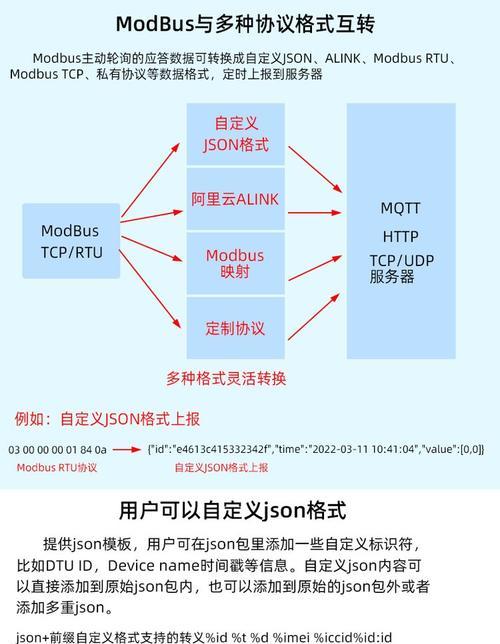
常见问题与解决方法
问题1:网关设备无法连接
解决方法:检查所有的物理连接是否正确,包括网线连接和电源连接。确认网线没有损坏,并且路由器或交换机工作正常。
问题2:登录管理界面失败
解决方法:确认IP地址输入正确,且电脑的网络设置与网关设备处于同一子网。若修改过设备密码,请确保使用的是正确的用户名和密码登录。
双网口聚合网关的设置和配置看似复杂,但通过本文的详细步骤指导,您应该可以顺利完成配置工作。确保每个步骤都按指示操作,并且在配置过程中留意任何可能出现的错误提示。合理的设置将大大提高您的网络性能,为您的企业网络带来更稳定、高效的数据传输体验。